บ่อยครั้งที่ผู้ใช้พีซีมีปัญหาในการตั้งค่า Bios ให้บูตจากดิสก์ บางครั้งฟังก์ชันนี้จำเป็นไม่เพียงแต่เพื่อเริ่มการติดตั้ง Windows เท่านั้น แต่ยังต้องใช้เพื่อวินิจฉัยระบบปฏิบัติการด้วยยูทิลิตี้ต่างๆ
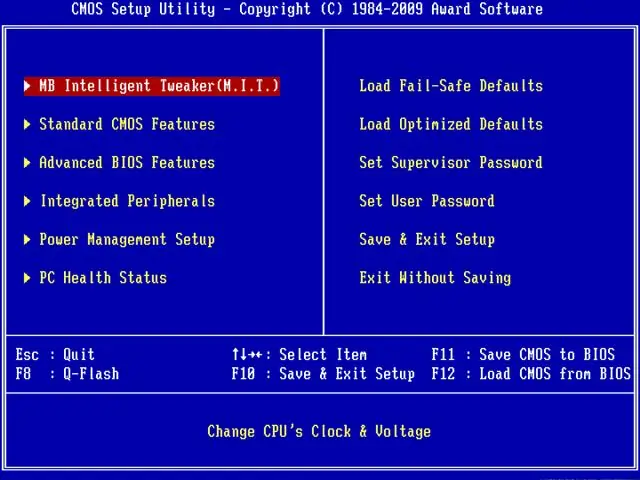
คำแนะนำ
ขั้นตอนที่ 1
ก่อนอื่นคุณต้องเข้าสู่ BIOS - ในการดำเนินการนี้ ให้รีสตาร์ทคอมพิวเตอร์ และทันทีที่การตรวจสอบอุปกรณ์เริ่มต้นขึ้น และตัวอักษรปรากฏขึ้นบนหน้าจอสีดำ ให้กดปุ่ม Delete สำหรับเมนบอร์ดและแล็ปท็อปรุ่นใหม่กว่า คุณสามารถใช้ปุ่ม F2 ได้เช่นกัน การนำทางในเมนู Bios ทำได้โดยใช้ลูกศร หากต้องการยกเลิกการดำเนินการ ให้ใช้ Esc เพื่อรีบูต - Ctrl + Alt + Delete เพื่อบันทึกการเปลี่ยนแปลง - Enter
ขั้นตอนที่ 2
เลือกคุณสมบัติ Advanced Bios แล้วกด Enter ในเมนูที่เปิดขึ้น ให้ค้นหารายการ First Boot Device, Second Boot Device (ขึ้นอยู่กับรุ่นของเมนบอร์ดและ Bios ชื่ออาจแตกต่างกันเล็กน้อย) ตัวเลือกเหล่านี้มีหน้าที่ในลำดับของอุปกรณ์ที่ระบบปฏิบัติการจะบู๊ต ตามค่าเริ่มต้น ฟลอปปีจะถูกเลือกในรายการแรก ฮาร์ดดิสก์ในรายการที่สอง และซีดีรอมในรายการที่สาม ไฮไลต์รายการอุปกรณ์สำหรับบู๊ตเครื่องแรก กดปุ่ม Enter เลือกตัวเลือกการบูต Cd-Rom ด้วยลูกศรแล้วกด Enter อีกครั้ง จากนั้นเลือกรายการ Second Boot Device และตั้งค่าเป็น Hard Disk หลังจากนั้นไปที่เมนูหลักของ Bios เลือก Save and Exit Setup และยืนยันการบันทึกการเปลี่ยนแปลง ระบบปฏิบัติการของคุณจะบูตจากดิสก์
ขั้นตอนที่ 3
หลังจากทำตามขั้นตอนที่จำเป็นสำหรับการติดตั้ง Windows หรือวินิจฉัยระบบแล้ว ให้คืนลำดับการบู๊ตก่อนหน้า มิฉะนั้น ขั้นตอนการบู๊ตจากดิสก์จะถูกดำเนินการซ้ำแล้วซ้ำอีก ในการดำเนินการนี้ ให้เข้าสู่ Bios อีกครั้ง เปิดเมนู Advanced Bios Features จากนั้นเลือกรายการ First Boot Device ตั้งค่าเป็น Hard Disk ตั้งค่าอุปกรณ์บู๊ตเครื่องที่สองเป็น Cd-Rom






